オフラインイベントでの入退場管理について
来場予約をした来場者ひとりひとりに対し、PDFでの入場証を発行することができます。
オフラインイベント開催時のイベント会場での受付方法についてご案内します。
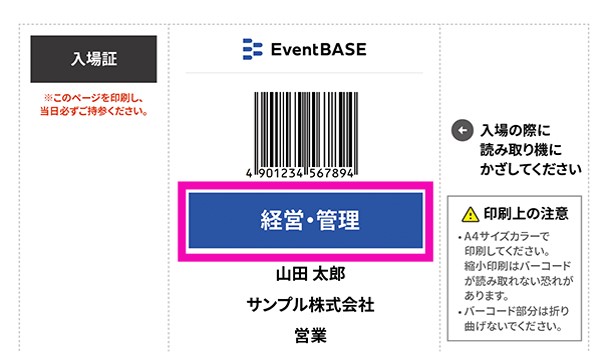
入場証に表示されているバーコードを読みこみ、入退場データの管理を行うことができます。
入場証の作成については下記をご確認ください。
※バーコードの読み取り機器、や集計システムのご準備をお願いします。読み取る情報は、主催者管理画面の入場証作成にて作成ください。
1.来場から入場までの流れ
①入場証の印刷を来場者に依頼する
以下二つの方法をご案内ください
・イベント来場登録時にに自動送付されるメールからPDFを印刷し、当日持参いただく
・イベントページへログイン後、マイページから入場証を表示、印刷していただく
上記はカスタマイズ機能の「自動返信管理」より文面を変更することにより案内することも可能です。
カラー印刷/モノクロ印刷、どちらでもバーコードの読み取りに支障はありません。
②持参した入場証を受付にて確認する
当日来場者の入場証を確認の上、カードホルダー等(別途ご用意ください)に入れる。
③入場証バーコードを入口で読み込む
会場入口にて、バーコードリーダーにて読み取りを行ってください。
上記の流れはあくまで一例となります。
携帯電話等の画面に表示された入場証ファイルでも、入退館の処理は可能です。
2.入場証を忘れた場合の対応について
来場者が入場証を忘れた場合は、会場で入場証の印刷が必要となります。
入場証のダウンロード/印刷は、イベントページにログイン後マイページより行います。
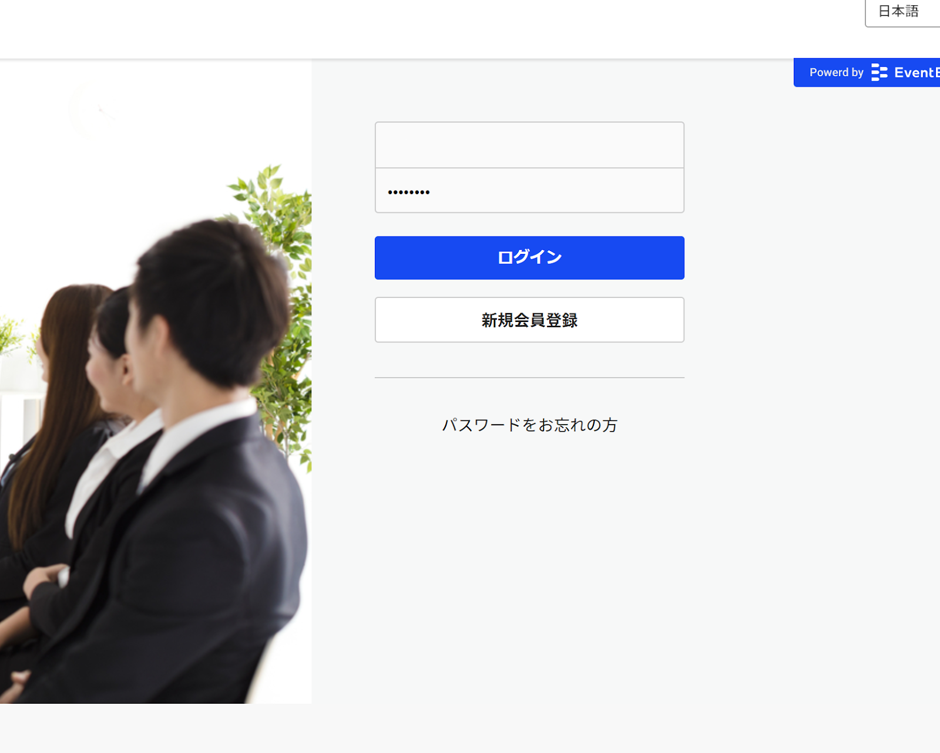
①イベントページよりログイン
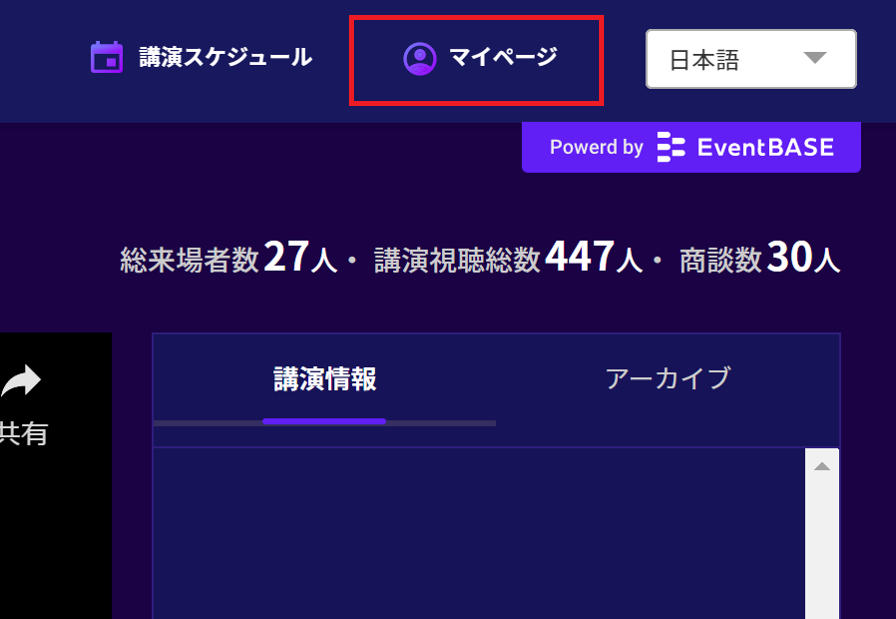
②右上「マイページ」を選択
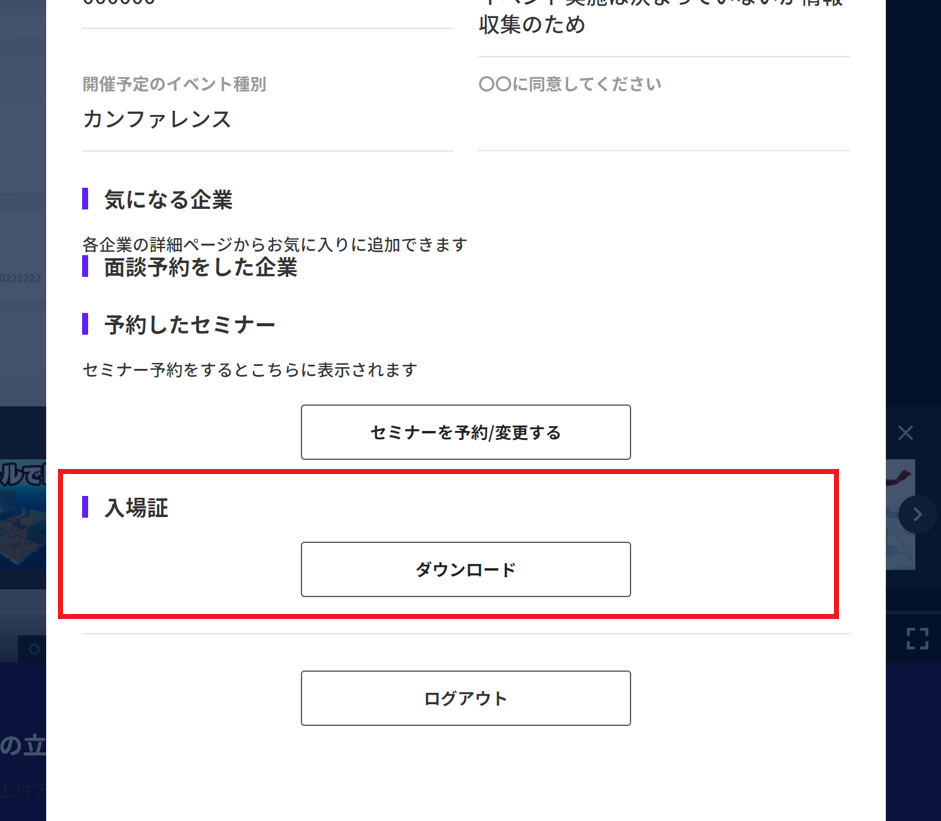
③マイページ下部「入場証」より、ダウンロードを選択
④入場証を印刷
印刷するプリンタのご用意をお願いします。
以降の流れは、通常の受付と同じとなります。
印刷用のPCを会場に設置し、担当の人を配置して、印刷の手順をご案内していただくことを推奨いたします。
3.注意事項について
上記操作を行った際、入力したログイン情報がPCの履歴に残る可能性がございます。
そのため、印刷に使用するPCのブラウザの設定は下記をご確認ください。
■Chromeの場合
①chrome://settings/passwords のURLをURL欄に入力
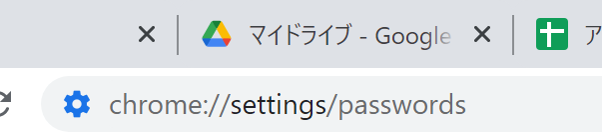
②「パスワードを保存できるようにする」「自動ログイン」の設定をオフにする
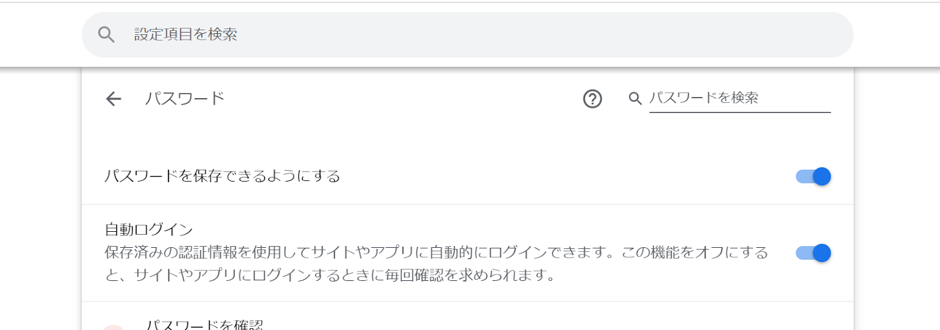
③chrome://settings/cookies をURL欄に入力

④「すべてのウィンドウを綴じるときにCoolieとサイトデータを削除する」をONに
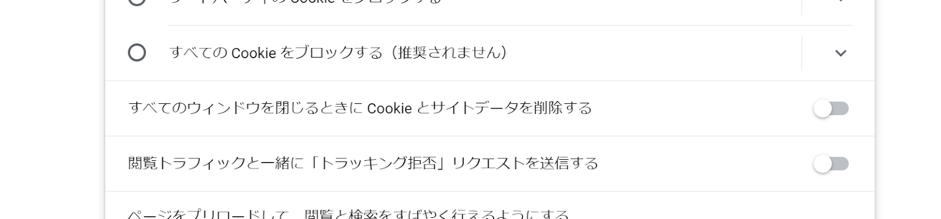
⑤ブラウザを一度閉じて再起動する
■Edgeの場合
①edge://settings/passwords をURL欄に入力
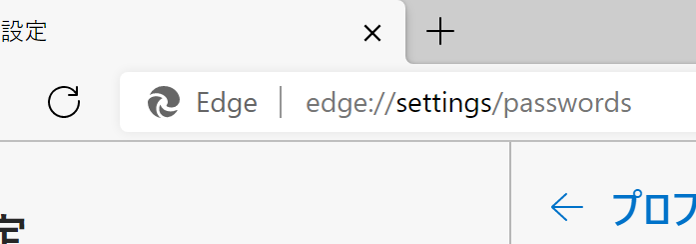
②「パスワードの保存を提案」をオフにする

③edge://settings/clearBrowsingDataOnClose をURL欄に入力
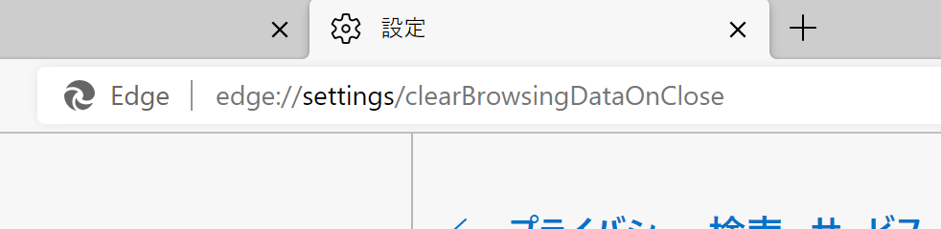
④表示項目をすべてONにする
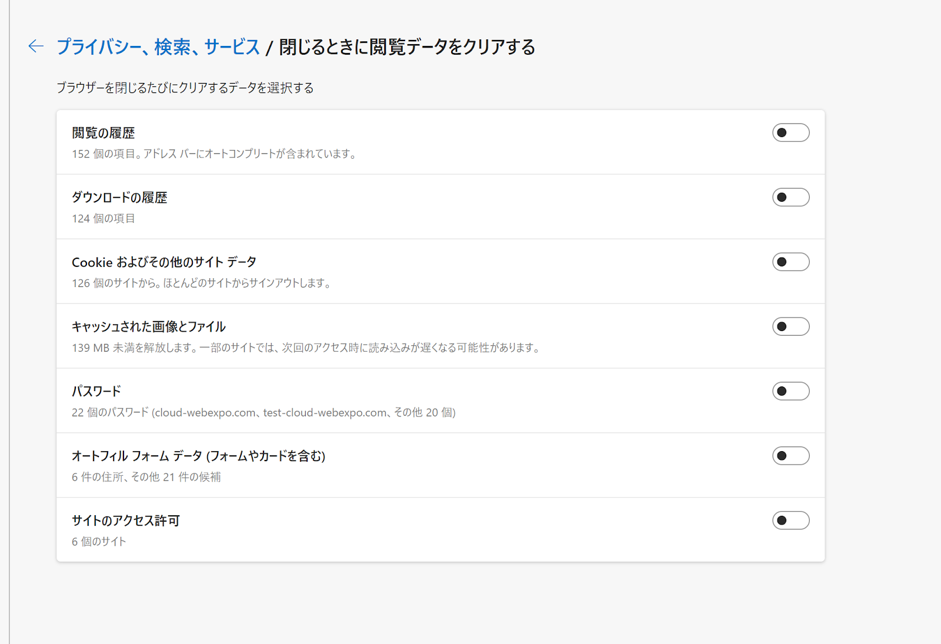
⑤ブラウザを一度閉じて再起動する
上記の設定を行ったあと、来場者に印刷後ブラウザを閉じていただくようお願い致します。
入力したデータが消去され、次の人が見た場合に見られる心配がなくなります。
4.事前登録なく来場されたお客様への対応
- PCを設置し、事前登録⇒入場証印刷入場して頂く
- 手書きの来場用紙を準備し、手書きで書いて頂く
の2通りの方法のいずれかにてご対応ください。
当日来場者の集計は、上記バーコード読み取りでの集計に加えて、別途必要となります。






